3 Métodos para Recuperar Dados Eliminados ou Perdidos do iPhone 8
Este artigo apresenta três métodos diferentes para recuperar dados eliminados do iPhone 8.

Sep 10, 2024 • Arquivado para: Soluções de Recuperação de Dados • Soluções comprovadas
Não há nada pior do que eliminar dados acidentalmente no seu iPhone 8. Pior ainda, é a possibilidade de nunca mais recuperar esses dados perdidos. No entanto, os dados não desaparecem para sempre. Você pode recuperar os dados eliminados do iPhone 8 com um programa de recuperação de dados como o Dr.Fone - Recuperação de Dados do iPhone.
Com este programa de recuperação de dados, é garantido que você consiga recuperar os dados do iPhone 8 sem sequer se preocupar em danificar o seu iPhone 8. Se você perdeu os dados do seu iPhone 8 e ainda não descobriu como os pode recuperar, preste atenção a cada um destes métodos que vamos demonstrar em seguida para saber como recuperar os dados do iPhone 8.

Dr.Fone - Recuperação de Dados do iPhone
O Melhor Software do Mundo de Recuperação de Dados para iPhone e iPad:
- Pode pré-visualizar os dados recuperados pelo Dr.Fone.
- Escaneie dispositivos iOS para recuperar chamadsa, fotos, vídeos, contactos, mensagens, notas, etc.
- Extraia e pré-visualize todos os conteúdos nos arquivos de backup do iCloud/iTunes.
- Restaure ou exporte selectivamente o que desejar de um backup do iCloud/iTunes para o seu dispositivo ou computador.
- Compatível com todos os modelos do iPhone.
- A cativar milhões de clientes fiéis há mais de 15 anos.
Nota: Por favor tenha em atenção que apesar dos métodos apresentados terem as suas diferenças, está comprovado que todos eles lhe permitem recuperar os dados perdidos do seu iPhone 8.
- Parte 1: Como Recuperar Dados do iPhone 8 Directamente
- Parte 2: Como Recuperar Dados no iPhone 8 com um Backup do iTunes
- Parte 3: Como Recuperar Dados no iPhone 8 com um Backup do iCloud
Parte 1: Como Recuperar Dados do iPhone 8 Directamente
Agora recuperar dados perdidos no seu iPhone 8 já é muito simples graças ao programa de recuperação de dados Dr.Fone para iOS. Se você perdeu os seus dados e não criou um backup no seu iPhone 8, o seguinte método ajuda você a recuperar os dados eliminados no seu iPhone 8.
1: A jornada para recuperar ps seus dados perdidos começa ao baixar e instalar o programa de recuperação de dados Dr.Fone para iOS. Após instalar, irá aparecer a seguinte tela.

2: Conecte o seu iPhone 8 ao seu PC e clique na opção "Recuperação de Dados" seguido de "Recuperar do Dispositivo iOS".
3: Na sua interface, clique em "Iniciar Scan" para dar início ao processo de recuperação dos dados.

Dica: A duração total da recuperação dos dados perdidos depende do tamanho dos dados perdidos.
4: Você pode monitorizar o processo de recuperação de dados e quais os arquivos recuperados na interface, como demonstra a imagem em baixo.
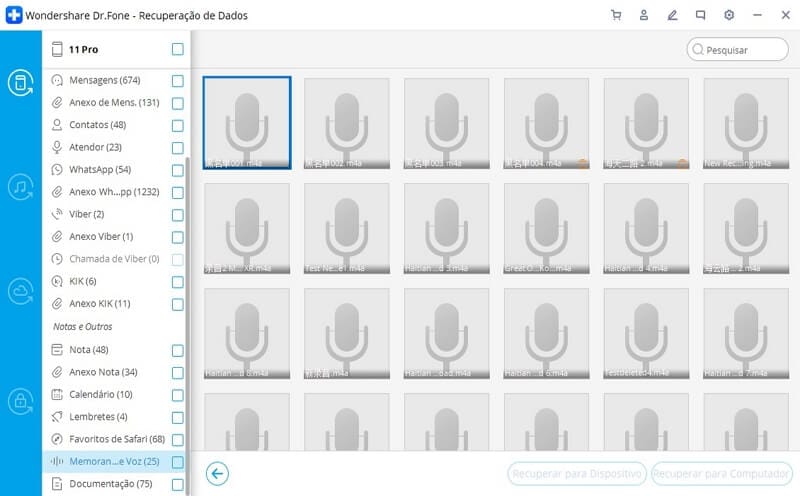
5: Para recuperar os seus dados, clique na opção "Recuperar para Dispositivo". Se pretende recuperar os dados para o seu PC, clique na opção "Recuperar para o Computador".
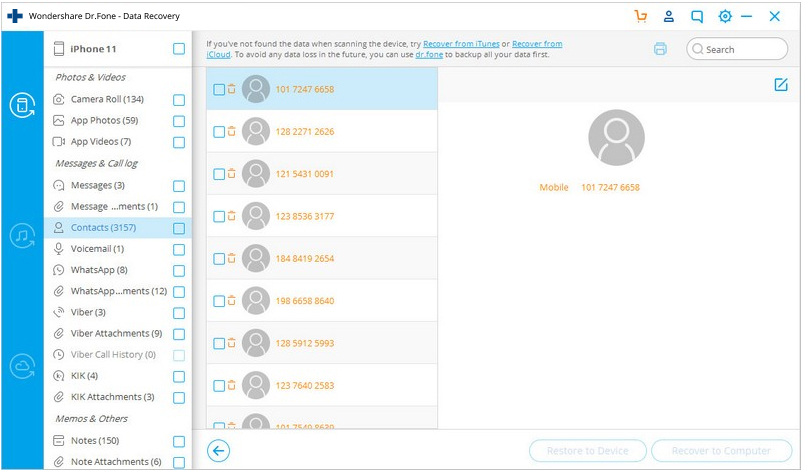
Dica: Defina uma localização à sua escolha para salvar os dados recuperados no seu iPhone 8.
Assim que os seus dados forem recuperados directamente para o seu iPhone 8, você pode realizar o mesmo procedimento na sua conta do iTunes. O método para recuperar dados do iPhone 8 com o iTunes é altamente recomendado especialmente se você salvou os seus dados online e já não os consegue encontrar. Em seguida vamos ver como recuperar os dados do iPhone 8 com o iTunes.
Parte 2: Como Recuperar Dados no iPhone 8 com um Backup do iTunes
O iTunes sempre foi o serviço de armazenamento de eleição para a maioria dos usuários do iPhone 8. Com o programa de Recuperação de Dados Dr.Fone para iOS, você pode recuperar e salvar dados adequadamente a partir do iTunes no seu iPhone 8. Veja em seguida como recuperar os dados do iPhone 8 com o programa de Recuperação de Dados Dr.Fone para iOS.
1: Na interface do programa, selecione a opção "Recuperar do iTunes".

2: Clique na opção "Iniciar Scan" para dar início ao processo de recuperação dos dados no iTunes.
3: Assim que o programa terminar o scan na sua conta do iTunes, serão exibidos na tela todos os dados encontrados.
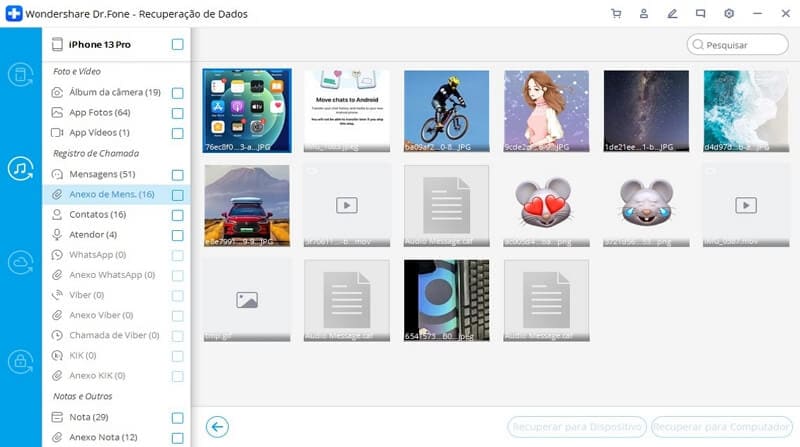
4: Clique na opção "Recuperar para o Computador" para permitir que o Dr.Fone recupere os dados do iTunes automaticamente para o seu PC. É tão simples quanto isso.
Para todos os usuários que salvam os dados no iCloud, o próximo método apresentado é especialmente para vocês. Vamos prosseguir e ficar a saber como recuperar dados no iPhone 8 através do iCloud.
Parte 3: Como Recuperar Dados no iPhone 8 com um Backup do iCloud
Com o método de recuperação de dados do iCloud, o Dr.Fone oferece-lhe a possibilidade de recuperar todos os dados eliminados do iPhone 8 directamente da sua conta do iCloud através dos passos breves como demonstrados em baixo.
1: Na interface do Dr.Fone clique na opção "Recuperação de Dados" e selecione "Recuperar dos Arquivos de Backup do iCloud".
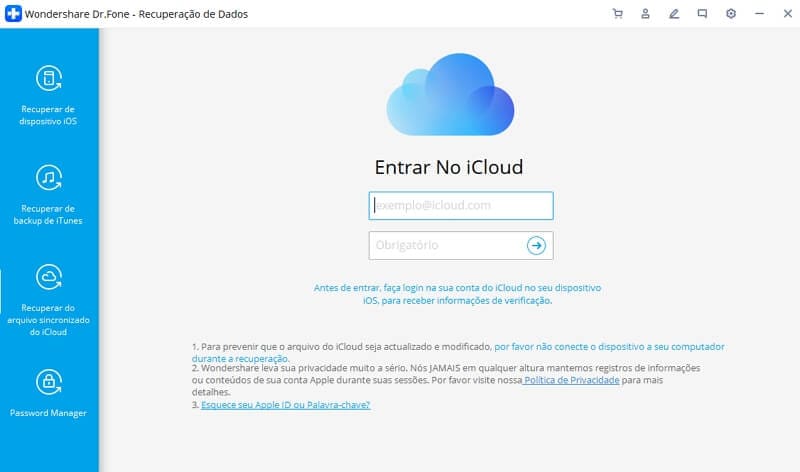
2: Assim que entrar irá visualizar os seus arquivos de backup. Clique na opção "Baixar".
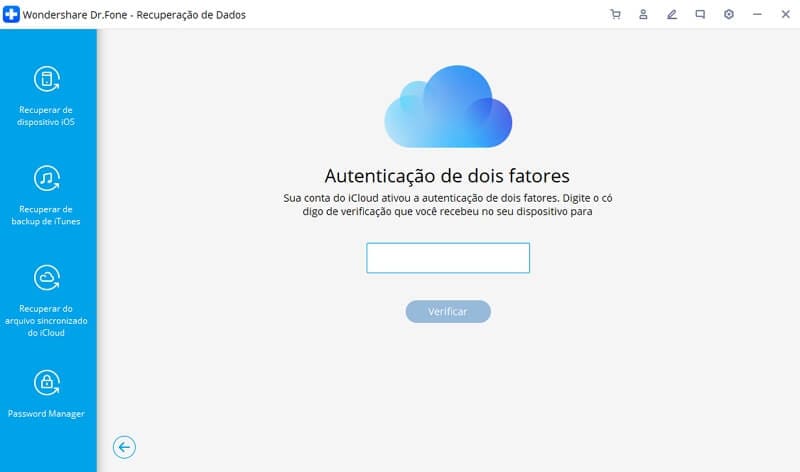
Dica: Escolha com atenção o arquivo de backup de onde pretende recuperar os dados eliminados do iPhone 8.
3: Para reduzir o tempo de download, abra os arquivos de backup que possam conter os seus dados perdidos desejados. Irá aparecer uma nova janela onde deve assinalar os arquivos que pretende recuperar, e clique na opção "Seguinte".
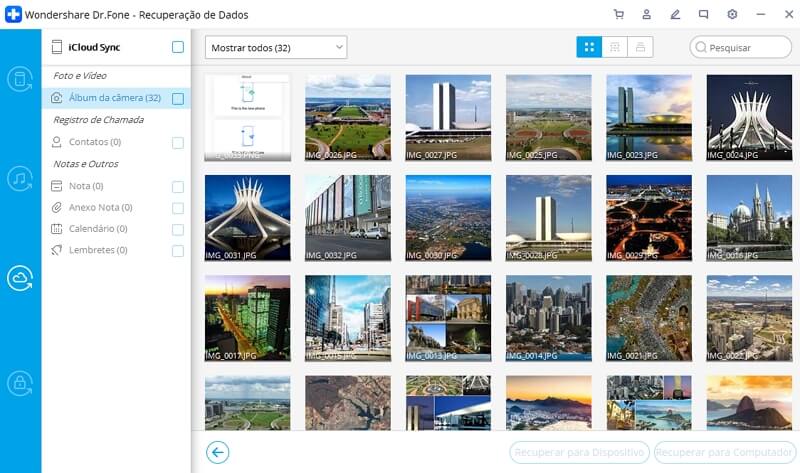
4: O programa irá escanear e recuperar os dados no iPhone 8, exibindo-os de seguida na interface. Pré-visualize os dados escaneados, e se os resultados forem do seu agrado, clique na opção "Recuperar para o Computador".

E já está, é muito simples recuperar dados no iPhone 8 directamente no iCloud com o programa de recuperação de dados Dr.Fone para iOS. Agora você já pode consultar os dados recuperados no iCloud e no PC como desejar.
Apesar de perder dados ser uma situação preocupante, existe sempre forma de recuperar os dados eliminados do iPhone 8, por isso não desespere se esta situação acontecer consigo. A razão para esta afirmação é que tal como vimos neste artigo, você pode usar o programa de recuperação de dados Dr.Fone para iOS para recuperar os dados perdidos no seu iPhone 8, as possibilidades de recuperar todos os seus dados são bastante altas e com resultados garantidos. Tendo isto em conta, e independentemente de você salvar os seus dados no seu iPhone 8, no iTunes, ou no iCloud, o programa de recuperação de dados Dr.Fone para iOS tem a solução para si.
Categorias
Artigos Recomendados
Recuperação de Dados
- 1 Recuperar Dados de iPhone
- Software para ignorar bloqueio do iCloud
- Lê suas conversações do WhatsApp no PC
- Como Recuperar Fotos Excluídas do WhatsApp
- Como Contornar a Ativação do iCloud
- Melhores software de recuperação de dados
- 2 Recuperar Dados de Android
- Como acessar Android com Tela Quebrada
- Recupera Contatos do Android com Tela Quebrada
- Como Reparar Samsung Galaxy com a Tela Preta
- Softwares gratuitos para recuperação do Android
- Métodos de Recuperação de Contatos no Samsung
















Alexandre Garvalhoso
staff Editor